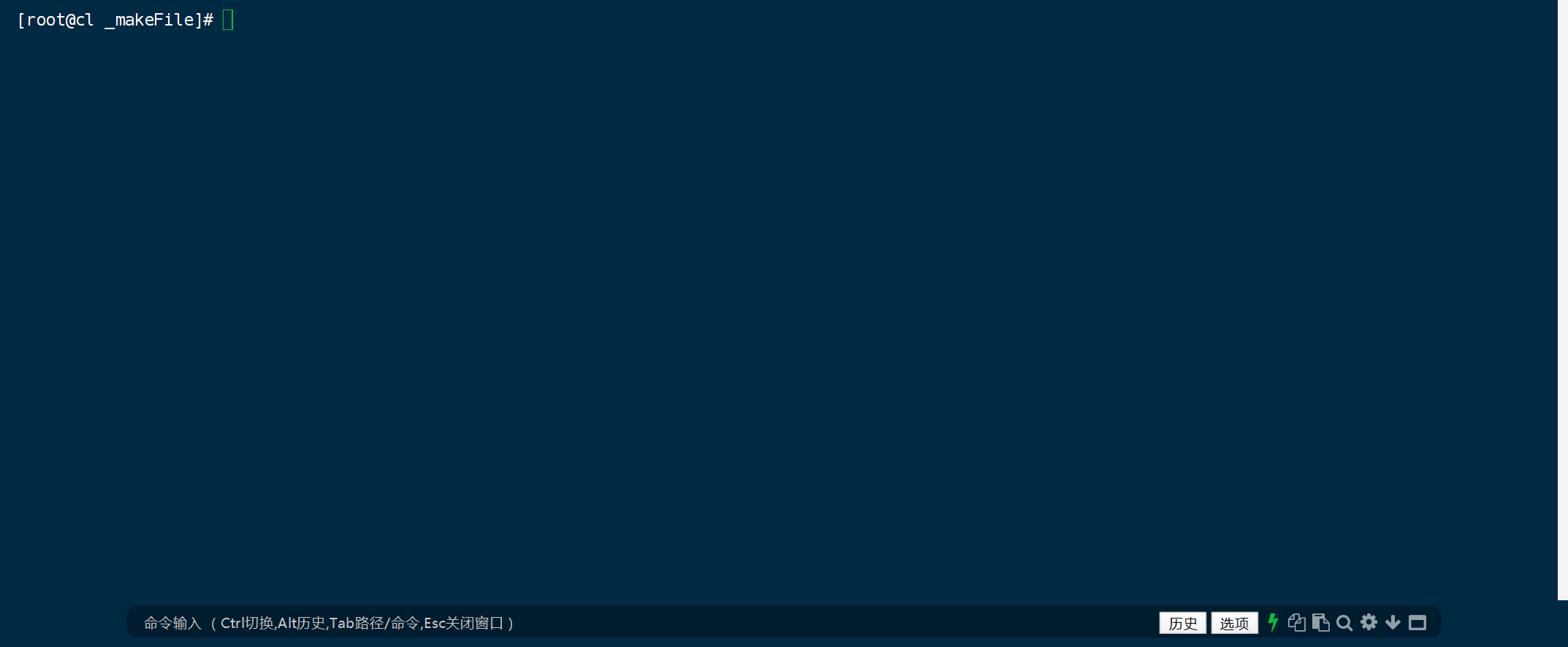端口清单
第1/9步:Docker安装
根据您的操作系统选择:
第2/9步:获取部署包
已授权客户,请联系客服获取部署包
扫码加微信
上传部署包并解压
💡 提示
推荐将部署包(压缩文件)上传到部署服务器/目录。
例如:/
💡 提示
若执行unzip命令报错,则需要安装unzip的程序。
ubuntu:apt-get install unzip
centos:yum install unzip
# *代表当前部署包版本请自行修改
unzip _makeFile_monolithV*.zip #解压部署包
mv v*/_makeFile_monolith /_makeFile #更改目录到默认目录
mv _workspace_monolithv*.zip /_makeFile/_workspace/ #移动前后端压缩包
cd /_makeFile/_workspace/
unzip _workspace_monolithv*.zip #挤压前后端压缩包cd /_makeFile/_workspace #解压后文件夹为部署包版本
unzip web_ui.zip unzip scada.zip #若没有购买该增值功能 则没有该文件unzip data_view.zip #若没有购买该增值功能 则没有该文件cd web_server
unzip data.zip 调整部署包路径
💡 提示
部署包结构中所有配置文件均以/_makeFile为起始目录,如果将部署包部署在其他起始目录下应当修改对应配置。
sudo mv _makeFile_monolith /_makeFile确认部署包结构和内容
💡 提示
解压后的部署包目录如下。_workspace中zip格式的压缩包需要解压。
第3/9步:导入Docker的镜像文件
第4/9步:获取license证书
💡 提示
源码版跳过第4步。
第5/9步:配置环境变量
修改文件monolith.env(docker容器环境变量)中的环境变量。
💡 提示
需要将环境变量LICENSE_SUBJECT的值【主体名称】修改为证书文件的名字。
‼️ 注意
需要将环境变量SERVER_HOST_DOMAIN的值【平台访问外网IP或域名】替换为第三方电脑可访问的IP或域名。
💡 提示
视频接入功能GBT28181默认是关闭的。启用该功能需要将配置文件中【GBT28181_ENABLED】的值改为【true】。
cd /_makeFile
#sed命令说明,当前登录的是集群节点1,实际执行的命令如下:
# sed -i 's/集群节点1/0.0.0.0/g' miscroservice.env
# sed -i 's/主体名称/你拿到的证书文件名/g' monolith.env
sed -i 's/平台访问外网IP或域名/thingskit.com/g' monolith.env
#如果还可以找到内容【需要被替换的模板变量】说明配置文件编辑失败
cat monolith.env|grep 需要被替换的模板变量操作示例:
⚠️ 警告
如果还可以找到内容【需要被替换的模板变量】说明配置文件编辑失败
第6/9步:修改操作页面的配置信息
⚠️ 警告
【v1.4.3_Release】后续版本的部署包可以跳过第6步。
第7/9步:确认部署包内容
💡 提示
升级部署时,需要先删除可执行文件xjar,对应的部署包thingsKit.xjar和xjar.go必须一对一匹配。
/_makeFile/thingskit/_workspace/web_server/data/sql
rm -rf xjar
/_makeFile/thingskit/_workspace/web_server
rm -rf xjar第8/9步:启动物联网平台
💡 提示
如果服务器开启了防火墙或有外网访问需求,则需要按照平台默认端口(如果自己调整了请按照调整后端口)开放入站规则。
启动
cd /_makeFile/thingskit
sudo docker-compose up -d💡 提示
启动后如果无法访问平台服务可以参考下面的方式修改配置。
部署过程中查看日志报错找不到服务ID,应该如何解决?
启动服务是报错无法执行java-start.sh脚本,应该如何解决?
查看启动日志
sudo docker-compose logs --tail=200 -f #查看管理界面日志第9/9步:测试ThingsKit物联网平台功能
物联网平台、管理页面都成功部署后。我们就可以开始使用系统了。
💡 提示
访问地址:http://你的的IP或域名:9527
超级管理员账号:sysadmin
超级管理员密码:Sysadmin@123
租户管理员/客户默认密码:123456
‼️ 注意
设备的接入需要再超级管理员的账号登录后,创建租户-租户管理员并访问租户账号才能使用。
详情可参照:
平台是否安装成功验收清单
扩展:启用安全协议SSL/TLS(Plus)
扩展:启动GBT28181协议的支撑软件ZLMediaKit
‼️ 特别注意
该模块属于增值功能,不包含在基础功能内,部署文件需要额外获取。
‼️ 特别注意
视频接入功能GBT28181默认是关闭的。启用该功能需要将配置文件中【GBT28181_ENABLED】的值改为【true】。
部署要求
💡 注意
如果服务器使用网络无法使用外网可能会拉取不了对应容器镜像,可从平台服务人员获取,并导入镜像。
cd / #默认导入流媒体离线镜像到服务器根目录
docker load -i zlm.tar #导入镜像
docker tag 534156187231 zlmediakit/zlmediakit:master #修改名称💡 提示
还需要修改monolith.env中SERVER_HOST_IP为服务器ip。
vi /_makeFile/monolith.envcd /_makeFile/media
docker-compose up -d
docker-compose logs --tail=200 -f #查看管理界面日志扩展:启动nodered支持平台嵌入使用
‼️ 特别注意
该模块属于增值功能,不包含在基础功能内,部署文件需要额外获取。
💡 注意
nodered支持平台嵌入使用为1.5.2以及后续版本支持。